win2003 多用户远程登录设置方法(图文)
时间:2016-09-25Windows Server 2003默认情况下允许远程终端连接的数量是2个用户,我们可以根据需要适当增加远程连接同时在线的用户数。
下面将详细实现多用户登录Windows Server 2003操作系统步骤描述以供参考:
首先安装“终端服务器”组建,在“控制面板”下“添加或删除程序”中选择“添加或删除windows组件”在弹出的对话框中加选“终端服务器”选项(如图1)
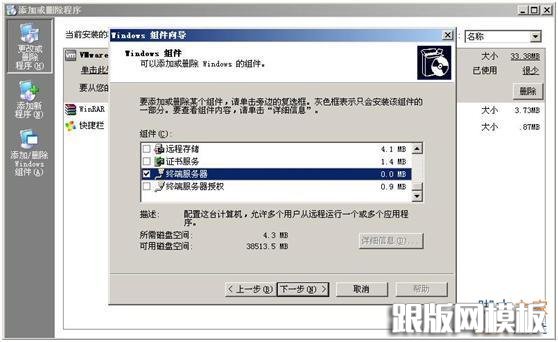
图1
随后,安装程序会对您所安装的系统组件做出系统说明,建议首次安装的用户或管理员详细阅读(如图2)

图2
当点击“下一步”后,系统会弹出如图3对话框让您选择默认的权限,这两个模式所控制的远程用户在登录本地计算机时所拥有的权限非常重要,“完整安全模式”的安全系数更大一些,安全性能更好,当然,管理员也可以通过“终端服务配置”工具对详细安全选项进行设置;“宽松安全模式”的安全性能较差,建议不选择。
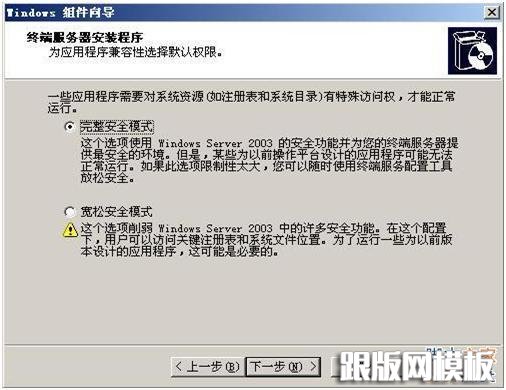
图3
当然,微软公司将此组建定义为收费组建,所以在安装时会弹出一个询问对话框——还好,里面有个试用选项,而且时间还算较长(如图4)。我们选择“…120天内…”
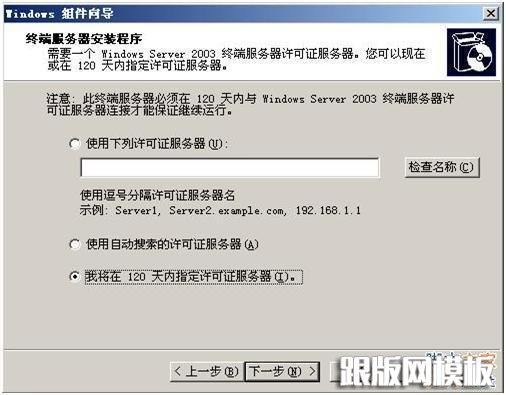
图4
下面就是登录服务器时的授权模式(如图5)我们选择“每用户授权模式”,安装完成后系统将重新启动。
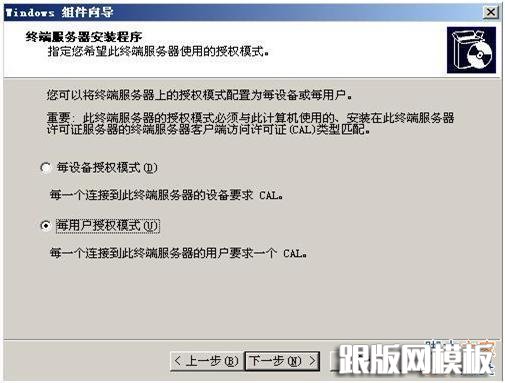
图5
安装完成并系统重启之后,我们对最大连接数进行修改扩大,具体方法和文章开始所述步骤相同。单击“开始→运行”,输入“gpedit.msc”打开组策略编辑器窗口,依次定位到“计算机配置(computer configuration)→管理模板(administrative templates)→Windows组件(windows components)→终端服务(terminal services)”,再双击右侧的“限制连接数量(limit number of connections)”,再双击打开配置窗口(limit number of connections properties),选择enabled 将其TS maximum connections allowed 允许的最大连接数设置成需要的数量即可。
当然,这只是限制连接数的扩大,对于会话的详细时间等设置,在组策略中也有详细设置方法,如图6所示:

图6
好了,到这里修改最大连接数的步骤基本操作完毕,接下来就是对本地进行权力指派了,具体操作步骤如下:
首先建立一个本地帐户,权利大小管理员更具具体情况而定,然后将该帐户加入远程登录组(Remote Desktop Users)中,以便用户可以通过该帐号远程登录本机!如图7所示。
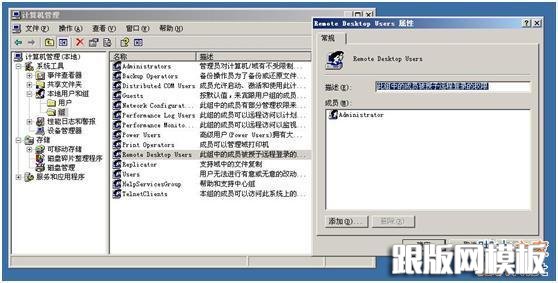
图7
到这里操作基本结束,但是当用户远程登录时会发现,同一个帐户登录只能有一个会话,如何才能让同一个帐号登录时可以有多个会话呢!(此种情况适用于多人同时用同一帐号登录服务器主机)
其实,在“终端服务配置”下“服务器设置”中可以对其进行设置,只要将“限制每个用户使用一个会话”属性设置为“否”即可!(如图8所示)

图8
至此真正完成多用户登录服务器相关设置!
问题是这样的,用户登录终端服务后,系统会为该用户启动一个进程,用户输入用户名和密码后就开始填写报销单据,该会话一直保持,如果用户正常注销,系统会关闭该用户会话,这样其他人登陆后需要重新验证。
注册表[HKEY_LOCAL_MACHINE\SYSTEM\CurrentControlSet\Control\Terminal Server\WinStations\RDP-Tcp],修改
MaxDisconnectionTime
将该值改为0x3e8(1000),也就是1000毫秒,其他地方都不设置(未配置或默认值)重启机器就ok
window 2003 实现多用户远程登录
一般在默认的情况下,windows 2003 只能实现2个远程用户登录。
在网上搜索过一些设置,也亲自做过一些设置,网络上讲的不安装“终端服务”的做法是不可行的。
还是老老实实的从头开始,插入系统盘,控制面板-添加删除程序-添加组件-添加终端服务器和终端服务器授权。
接下来就一步一步下来做就是了,可以详细的查看下网上的说明。
需要说明的是在一步步做下来时,终端服务器的授权时间为120天,超过了这个时间是不是就要付费了呢。这个就得问下高手了。
安装完“终端服务”的基础之上才可以进行下面的设置,才能保证多用户远程成功。
1.启动终端服务:在”运行”里输入 gpedit.msc 后按回车键,选择”计算机配置”——”管理模板”——”windows组件”——”终端服务”,把“限制连接数量”设置为”已启动”,最大连接数设为100,把”允许用户使用终端服务远程连接”设置为”已启动”.
2.开始-运行 tscc.msc
管理工具-终端服务配置-连接,在这里设置最大连接数,应该为1设置相同,有可能已经变成灰色,这步就不设置了。
管理工具-终端服务配置-服务器设置-限制每一个用户使用一个会话,给勾选掉吧,这样,所有的用户都可以超级用户了.
 网站无法加载woff字体文件的解决办法?有客户反馈在安装网站后,woff、woff2字体无法加载,导致无法显示图标文件,这种情况要怎么解决呢? 这是因为服务器IIS默认是没有SVG,WOFF,WOFF2这几个文件类型的扩展的,
网站无法加载woff字体文件的解决办法?有客户反馈在安装网站后,woff、woff2字体无法加载,导致无法显示图标文件,这种情况要怎么解决呢? 这是因为服务器IIS默认是没有SVG,WOFF,WOFF2这几个文件类型的扩展的, 网站服务器不支持.7z文件下载的解决方法7-Zip是一款号称有着现今最高压缩比的压缩软件,它不仅支持独有的7z文件格式,而且还支持各种其它压缩文件格式,其中包括ZIP, RAR, CAB, GZIP, BZIP2和TAR。此软件压缩的压
网站服务器不支持.7z文件下载的解决方法7-Zip是一款号称有着现今最高压缩比的压缩软件,它不仅支持独有的7z文件格式,而且还支持各种其它压缩文件格式,其中包括ZIP, RAR, CAB, GZIP, BZIP2和TAR。此软件压缩的压